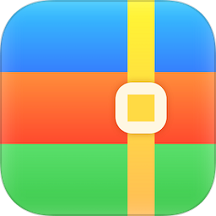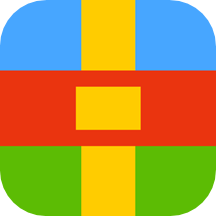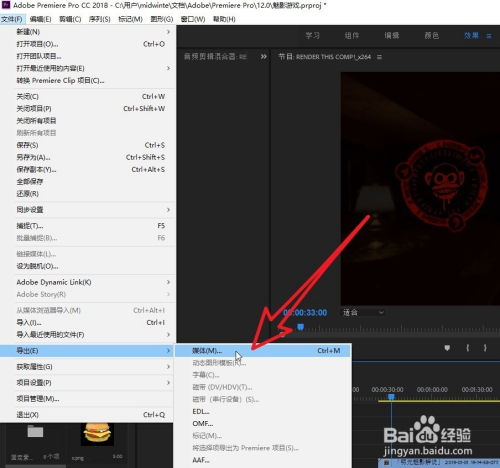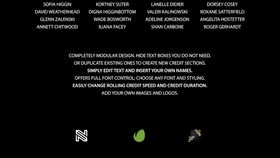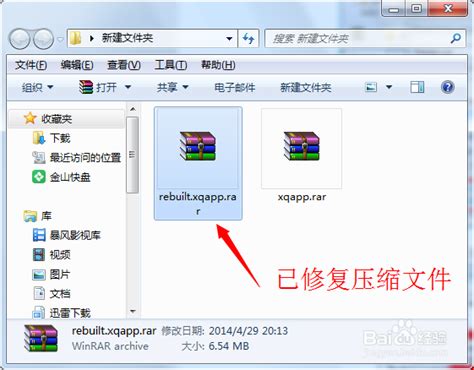掌握PR技巧:轻松压缩你的视频文件
轻松掌握!如何用PR(Premiere Pro)高效压缩现有视频,提升存储与分享效率

在数字时代,视频内容已成为我们生活与工作中不可或缺的一部分。然而,高清甚至4K视频文件往往体积庞大,不仅占用大量存储空间,还可能在上传或分享时遇到速度瓶颈。为了解决这一痛点,Adobe Premiere Pro(简称PR)这款强大的视频编辑软件,不仅提供了丰富的剪辑功能,还内置了视频压缩工具,帮助你轻松优化视频文件大小,同时保持高质量输出。接下来,就让我们一起探索如何用PR压缩现有视频,让存储与分享变得更加高效便捷。
一、为什么选择PR进行视频压缩?
提到视频压缩,市面上不乏各种专业的压缩软件或在线工具。但PR之所以能成为许多专业人士的首选,主要得益于以下几点:
集成度高:PR作为Adobe Creative Cloud家族的一员,与Adobe其他软件(如After Effects、Photoshop等)高度兼容,能够实现无缝工作流程。
质量可控:通过PR,你可以精确控制压缩参数,如比特率、分辨率、帧率等,确保在减小文件大小的同时,尽可能保留画质。
格式多样:PR支持多种输出格式,无论是常见的MP4、AVI,还是社交媒体特定的格式,都能轻松应对。
高效批处理:对于需要压缩大量视频的用户,PR的批处理功能可以大大提高工作效率。
二、PR视频压缩前准备
在开始压缩之前,做好以下几点准备,能让你的压缩过程更加顺畅:
备份原始文件:任何压缩操作都有可能导致一定程度的画质损失,因此,在进行压缩前,请务必备份好原始视频文件。
明确压缩需求:根据你的最终用途(如网络分享、移动设备播放、DVD制作等),预设合理的压缩目标,如目标文件大小、分辨率等。
优化剪辑:在压缩前,可以先对视频进行剪辑,删除不必要的片段,以减少最终输出文件的总大小。
三、PR视频压缩步骤详解
步骤一:导入视频
打开PR,点击“新建项目”创建一个新工程。然后,在“项目”面板中,点击“导入”按钮,选择你想要压缩的视频文件。
步骤二:创建序列
导入视频后,将其拖放到时间线上。PR会自动根据视频属性创建一个匹配序列。如果你对序列设置有特殊需求(如改变分辨率、帧率),可以在“序列设置”中进行调整。
步骤三:导出设置
1. 选择导出格式:
在PR中完成编辑后,点击“文件”菜单下的“导出”选项,然后选择“媒体”。在弹出的“导出设置”窗口中,你可以看到各种导出参数。
2. 调整输出格式:
在“格式”下拉菜单中,选择合适的输出格式。一般来说,MP4因其良好的兼容性和较小的文件体积,是网络分享和移动设备播放的理想选择。
3. 设置压缩参数:
比特率编码:选择“VBR”(可变比特率)或“CBR”(恒定比特率),VBR能在保持画质的同时更有效地利用带宽,而CBR则适合需要稳定传输速率的场景。
目标比特率和最大比特率:这两个参数直接影响文件大小和画质。降低比特率可以减小文件大小,但可能导致画质下降。建议从预设值开始,逐步调整以找到最佳平衡点。
分辨率和帧率:根据你的压缩需求,可以适当降低视频的分辨率和帧率。例如,对于社交媒体分享,720p或1080p的分辨率通常足够清晰。
音频设置:如果视频中的音频不是关键内容,可以考虑降低音频比特率或使用更简单的音频编码格式(如AAC)来减小文件大小。
4. 使用预设:
PR提供了一系列预设,这些预设针对不同类型的输出设备和平台进行了优化。你可以根据目标平台(如YouTube、Vimeo、Instagram等)选择合适的预设,这将自动调整一系列参数以达到最佳效果。
步骤四:开始导出
完成所有设置后,点击“导出”按钮。PR将开始渲染并压缩视频。这一过程可能需要一些时间,具体取决于你的计算机性能和视频文件大小。
四、压缩后处理
检查视频质量:导出完成后,务必播放并检查压缩后的视频质量,确保它满足你的需求。
文件整理:将压缩后的视频文件整理到指定的文件夹中,方便日后查找和使用。
分享与备份:现在,你可以将压缩后的视频上传到网络平台、发送到移动设备或通过云存储进行备份了。
五、进阶技巧:批量压缩
如果你需要压缩多个视频文件,可以使用PR的“媒体浏览器”和“批处理导出”功能来提高效率。通过“媒体浏览器”,你可以一次性导入多个视频文件,并在时间线上组织它们。然后,使用“导出媒体”对话框中的“队列”功能,可以一次设置多个导出任务,PR将按顺序处理它们。
六、总结
通过Adobe Premiere Pro进行视频压缩,不仅能有效减小文件大小,还能在保持高质量输出的同时,满足多样化的分享需求。无论是专业视频制作者还是普通用户,只要掌握了PR的压缩技巧,都能轻松应对视频存储与分享的挑战。记住,合理的压缩参数选择、定期的备份习惯以及持续的技巧学习,都是提升视频压缩效率和质量的关键。现在,就打开PR,开始你的视频压缩之旅吧!
-
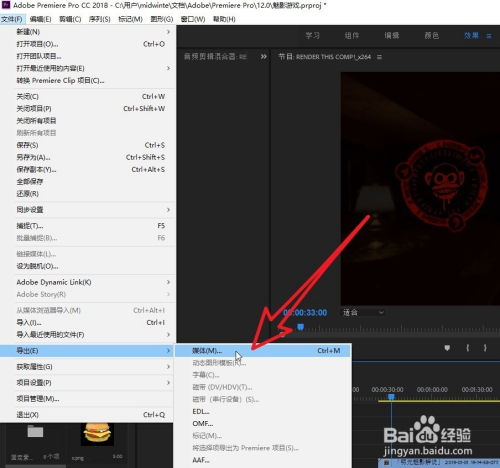 如何用PR切割MP3文件?资讯攻略11-29
如何用PR切割MP3文件?资讯攻略11-29 -
 PR制作字幕的超实用教程:轻松上手!资讯攻略10-26
PR制作字幕的超实用教程:轻松上手!资讯攻略10-26 -
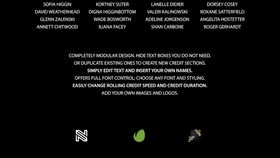 如何在Pr 2017中添加字幕并解决字幕乱码问题?资讯攻略12-08
如何在Pr 2017中添加字幕并解决字幕乱码问题?资讯攻略12-08 -
 PPT达人秘籍:轻松嵌入视频的绝妙技巧资讯攻略11-24
PPT达人秘籍:轻松嵌入视频的绝妙技巧资讯攻略11-24 -
 PR剪辑中如何使用录音功能?资讯攻略10-31
PR剪辑中如何使用录音功能?资讯攻略10-31 -
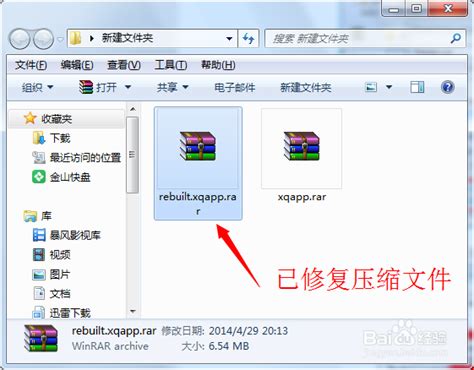 遇到损坏压缩文件怎么办?一键解锁修复技巧,让文件起死回生!资讯攻略10-24
遇到损坏压缩文件怎么办?一键解锁修复技巧,让文件起死回生!资讯攻略10-24